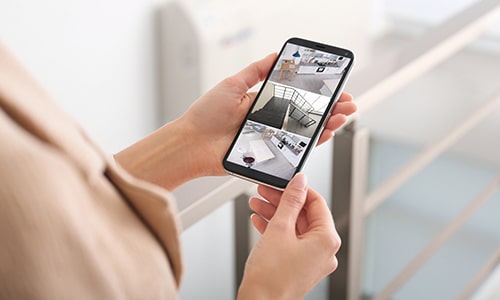در زندگی امروزه که استفاده از دوربین مداربسته بسیار رایج گشته است، یکی از مهم ترین دغدغههای افراد، دسترسی داشتن به محتوای دوربینهاست. در حالت عادی، تصاویر و ویدیوهایی که توسط دوربینهای مدار بسته ثبت شده اند بر روی یک مانیتور یا تلویزیون مخصوص به نمایش گذاشته میشوند. با این وجود، دیدن تصویر دوربین مداربسته با موبایل یکی از گزینههای پرطرفدار در دنیای امروز است.
مزایای اتصال دوربین مدار بسته به تلفن همراه
طبیعتا دیدن تصویر دوربین مداربسته با موبایل به افراد آزادی بیشتری خواهد داد، حتی در زمانی که خانه یا محل کار خود را ترک کرده اید، میتوانید از طریق تلفن همراه خود اتاقها و بخشهای مختلف محل مورد نظر را تحت بررسی قرار دهید. از طرف دیگر، بسیاری از والدین از این راه استفاده میکنند تا بتوانند همواره اتاق خواب کودک خود را در تمامی ساعات شبانه روز تحت نظر داشته باشند.
جدا از این موضوع، بسیاری از مغازه داران با استفاده از این روش میتوانند حتی در زمان تعطیلی از فاصلهی دور مراقب مغازه و اجناس خود باشند. همچنین، در برخی از موارد پیش میآید که سیستمهای امنیتی در بعضی از شرایط خاص آلارمها و هشدارهای اشتباهی بدهند و تا درصدی از خود خطا نشان بدهند؛ به همین دلیل با دیدن تصویر دوربین مداربسته با موبایل میتوانید این موارد را به راحتی و بدون هیچ مشکل یا دردسری بررسی کنید.
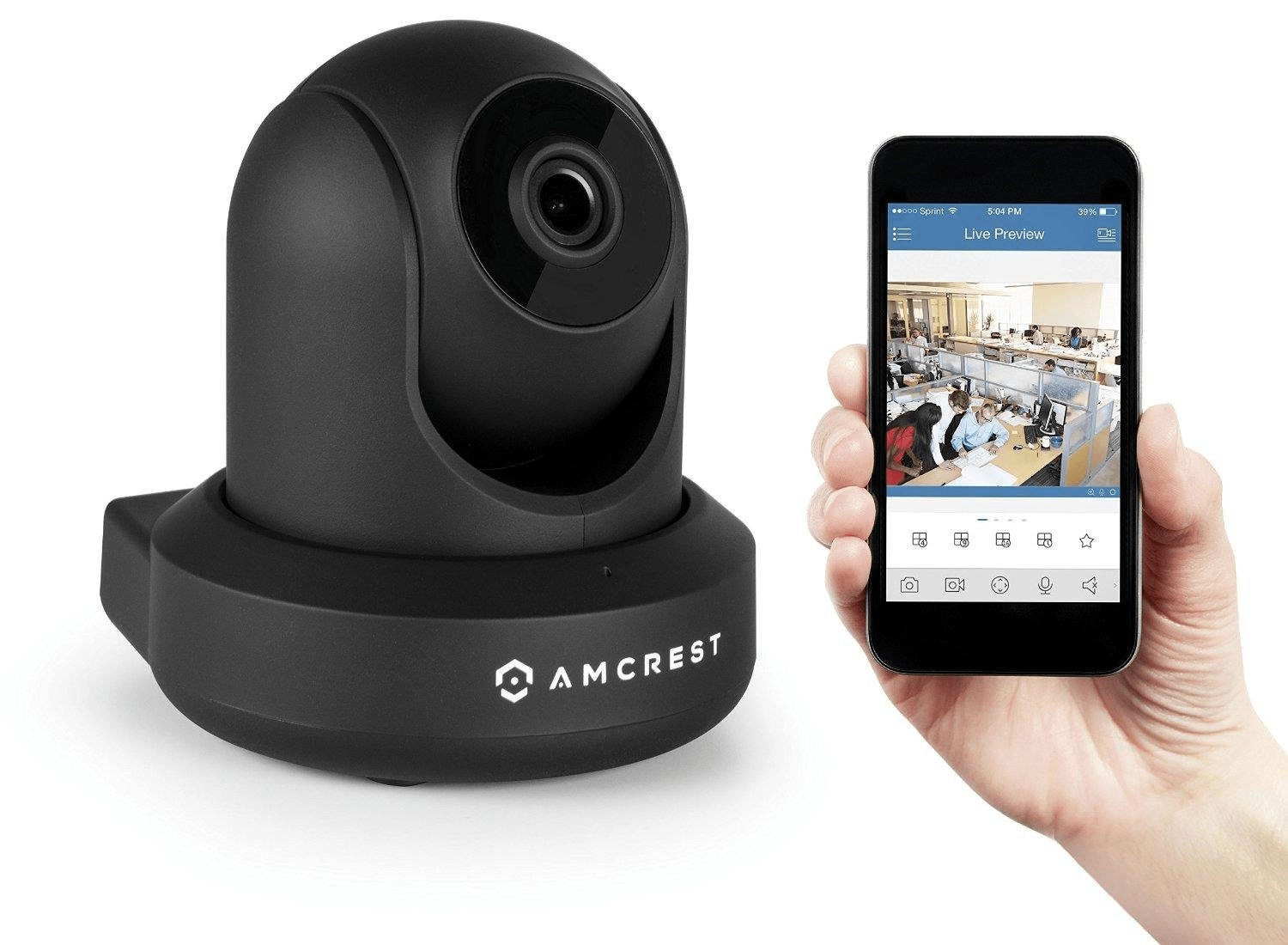
اتصال دوربین مدار بسته به تلفن همراه در ۵ قدم
اکنون که فواید متصل کردن دوربینهای مدار بسته به تلفن همراه شرح داده شد، زمان آن رسیده است که با آسان ترین و بهترین روش اتصال این دو وسیله به هم آشنا شوید. در پنج قدم راحت میتوانید گوشی خود را به دوربینهای مدار بستهی منزل، محل کار و … وصل کنید. که این قدمها به شرح زیر هستند:
۱- دسترسی به اینترنت پر سرعت و متصل کردن دستگاه پخش
برای این که بتوانید به راحتی تصاویر را از دوربین مداربسته و سیستم پخش به تلفن همراه خود منتقل کنید لازم است به یک اینترنت پر سرعت متصل باشید تا فرایند اتتقال تصاویر به سرعت انجام شود. همچنین، سرعت اینترنت بر روی کیفیت تصاویری که از سوی دوربین مدار بسته بر روی گوشی شما به نمایش در میآیند تاثیر مستقیم خواهند داشت.
پس از این که به یک اینترنت پر سرعت دست پیدا کردید باید دستگاه DVR یا NVR را به مانیتور وصل کنید. برای این کار باید از کابلهای HDMI یا VGA استفاده کنید. البته توجه داشته باشید که بهتر است محض احتیاط قبل از اتصال، کابلها را با دقت بررسی کنید تا دارای خرابی یا خوردگی نباشند.
۲- تغییر دادن تنظیمات شبکه دستگاه
پس از وصل کردن دستگاه DVR یا NVR خود، باید به بخش تنظیمات دستگاه بروید. البته در برخی سیستمها ممکن است به جای کلمهی setting، از کلمهی configuration استفاده شده باشد. در هر صورت، وارد هر کدام از این موارد که بشوید، میتوانید گزینهی network را مشاهده کنید که باید آن را انتخاب کنید و وارد پنجرهی شبکهی دستگاه شوید.
در این قسمت لازم است تا در ابتدا گزینهای کهobtain an IP address automatically نام دارد را غیر فعال کنید. این کار به شما اجازه خواهد داد تا بتوانید آی پی دلخواه خود که مربوط به دوربین و سیستم امنیتی شماست را وارد کنید. پس از غیر فعال شدن این بخش، بخش IP statics تنظیمات را باید به شکل زیر پر کنید.
– در مقابل گزینهی IP address عدد 192.168.1.8 را وارد کنید. در صورتی که خود شما در گذشته این عدد را تغییر نداده باشید، این عدد برای اکثر دوربینها یکسان است و برای همهی آنها کاربرد خواهد داشت.
– پس از وارد کردن آدرس آی پی دستگاه، باید در مقابل عبارت sub net mask عدد 255.255.255.0 را تایپ کنید و به سراغ عبارت بعدی بروید.
– در مقابل جملهی gate away نیز عدد 192.168.1.1 را وارد کنید.
– و در پایان برای عبارت آخر یعنی Http port باید عدد 80 را وارد کنید.
پس از پر کردن این چهار قسمت، یک دور تنظیمات را ثبت و ذخیره کنید، سپس برای اطمینان از عملکرد صحیح دستگاه، باید یک بار دستگاه DVR یا NVR خود را خاموش و روشن کنید.

۳- تغییر دادن تنظیمات روتر مرورگر
پس از خاموش و روشن کردن دستگاه خود، لازم است تا تنظیمات روتر را تنظیم کنید. روتر به IP و آدرسی گفته میشود که به دستگاههای یک شبکه تعلق دارد. کامپیوتر خود را روشن کنید و آن را به شبکهی وای فای وصل کنید. وارد مرورگر internet explorer شوید و در قسمت نوار آدرس آی پی مربوط یعنی 192.168.1.1 را وارد کنید و کلید enter را بر روی کیبورد فشار دهید.
در ادامه با کمک اطلاعاتی که در دفترچهی روتر وجود دارند کدهای نام کاربری و رمز عبور را وارد کنید. وارد بخش port forwarding شوید و بر روی قسمت add new کلیک کنید. در این بخش مقابل گزینهی port عدد 80 را وارد کنید. همچنین عدد آی پی خود را بار دیگر در بخش IP address تایپ کنید. سپس تغییرات را ذخیره کنید و روتر وای فای خود را خاموش و روشن کنید.
۴- اتصال DVR یا NVR به شبکهی اینترنت
اکنون میتوانید کابل اینترنت را به DVR وصل کنید و اینترنت خود را روشن کنید. برای بار دیگر آدرس آی پی را در مرورگر explorer تایپ کنید و با کمک ارقامی که در دفترچهی دستگاه DVR هستند نام کاربری و رمز عبور را نیز وارد کنید. در این مرحله شما میتوانید تصاویر دوربین مداربسته را در ال سی دی رایانهی خود مشاهده کنید. در مرحلهی بعد به سراغ تنظیمات مخصوص برای دیدن تصویر دوربین مداربسته با موبایل میرویم.
۵- نصب نرم افزارهای مخصوص برای اتصال دوربین به تلفن همراه
ابتدا باید تلفن همراه را به وای فای متصل کنید و یکی از نرم افزارهای مخصوص برای اتصال دوربین مداربسته به موبایل را دانلود و نصب کنید. به طور مثال، میتوانید از نرم افزارهایی مثل icam view، mCam viewer یا superlive pro استفاده کنید. پس از نصب برنامهی دلخواه، اطلاعاتی از قبیل آی پی و شبکهی اینترنت خود را وارد کنید. سپس نام کاربری و رمزی که در دفترچه نوشته شده است را تایپ میکنید و گزینهی login را انتخاب میکنید. پس از آن میتوانید به راحتی تصاویر دوربین مداربسته را در تلفن همراه خود مشاهده کنید.

با استفاده از این پنج قدم میتوانید به راحتی تمام مراحل را به تنهایی انجام دهید و با دیدن تصویر دوربین مداربسته با موبایل کار نظارت را برای خود راحت تر کنید. از همراهی شما عزیزان تا این لحظه با صفاتک سپاسگزاریم.